Programul are capacitatea de a modela ordinele prescrise în Microsoft Word, sau dacă sunt configurate în OpenOffice Writer, pe baza modelelor lor.
Comenzile de imprimare pentru un loc de muncă T-1 angajat deschide cardul angajatului pentru editare (Editare cartela buton în jurnalul de angajați), și faceți clic pe fila „Receive (T-1)“ în „Work Experience“.
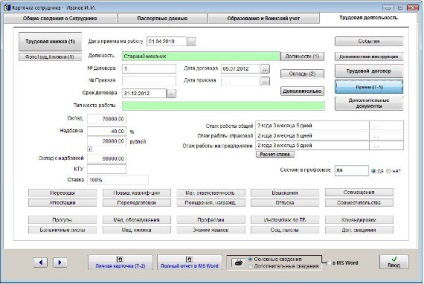
Mărire imagine
În fereastra care se deschide, selectați opțiunea dorită - „noua ordine“, în cazul în care comanda este tipărit pentru prima dată și trebuie să atribuie un număr sau opțiunea „Print Document“, atunci când ordinele de re-imprimare.
Dacă este activat numerotarea automată a comenzilor. numărul și data de ordine sunt completate automat atunci când imprimați o comandă (butonul „Receive (T-1)“) și apoi selectați „New Order“, iar intrarea comenzii va fi plasat automat în revista ordinele de personal.
Dacă doriți să re-imprimați o comandă fără a crea un nou număr de ordine, ordinea atunci când imprimați, selectați „Print“.
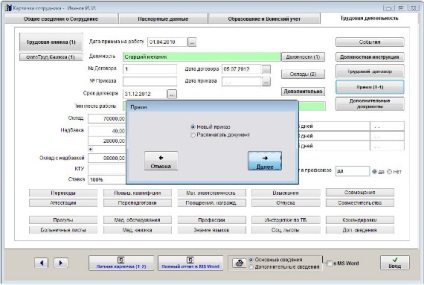
Mărire imagine
Apoi, faceți clic pe Următorul.
Aceasta deschide o fereastră în care puteți imprima o comandă pentru un loc de muncă T-1 bazat pe un șablon, adăugați programul de comenzi șabloane lor.
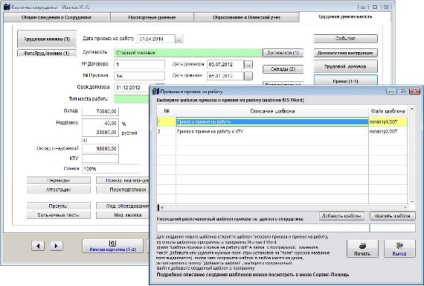
Mărire imagine
Print pentru un loc de muncă T-1, pentru a selecta un șablon cu mouse-ul și apăsați butonul „Print“.
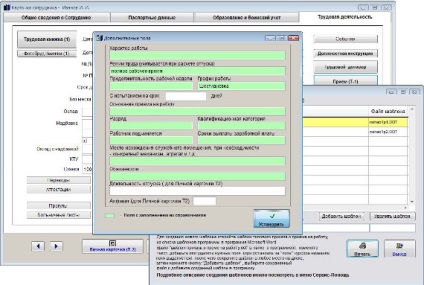
Mărire imagine
În cazul în care nu completează toate câmpurile obligatorii cardul angajat, se deschide o fereastră cu o ofertă pentru a completa câmpurile suplimentare.
Completați câmpurile obligatorii și faceți clic pe butonul „Install“.
pentru admiterea la ordinul de a lucra T-1 este formată în Microsoft Word stabilit, sau dacă sunt configurate în OpenOffice Writer.
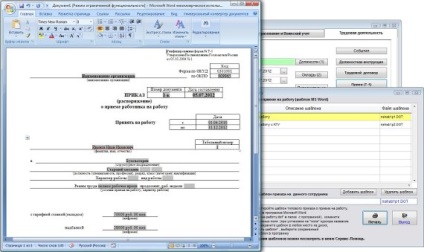
Mărire imagine
Comenzile de imprimare de la MS Word (OO Writer), selectați File-Print sau butonul cu pictograma imprimantei din partea stângă sus a ferestrei MS Word (OO Writer).
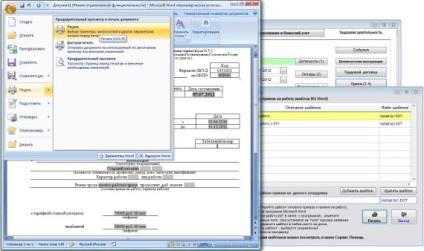
Mărire imagine
Puteți crea propriile șabloane de ordine și să le adăugați la program.
Pentru formarea corectă a unei comenzi pentru un loc de muncă T-1 ar trebui să fie completat în prealabil cu detalii ale organizației angajatorului.
Download „Compania Angajații 2.7.6“
Documentația programului „Compania Angajații 2.7.6“
Cum se instalează programul „Compania Angajații 2.7.6“